Chỉnh sửa video TikTok trước khi đăng là một trong những bước làm cần thiết để tạo ra một video đẹp, độc đáo và thu hút được nhiều người xem. Và chèn chữ vào video TikTok là một trong những thủ thuật được rất nhiều người sử dụng. Nếu chưa biết cách thêm Text, chữ vào video TikTok như nào bạn có thể tham khảo hướng dẫn trong bài viết dưới đây nhé.
- Cách chuyển nhạc TikTok sang MP3 cực đơn giản với Ytop1
- Cách chèn chữ vào ảnh bán hàng trên điện thoại
- Cách ghép, chèn ảnh vào video trên Capcut đơn giản, dễ làm
- Cách chuyển video TikTok sang MP3 nhanh chóng, đơn giản nhất
- Cách chèn, ghép nhạc vào ảnh trên Capcut đơn giản nhất
Tik Tok là một ứng dụng mạng xã hội video hot nhất tại Việt Nam trong thời điểm hiện nay. Việc đăng các video như nhạc chế, hát nhép, clip troll, hài hước, nhạc phim...có nội dung hấp dẫn, độc đáo các kèm hiệu ứng trên đây có thể thu hút được rất nhiều dùng người theo dõi và tương tác. Chèn chữ vào video Tik Tok là cách truyền tải nội dung, tóm tắt thông điệp của video mà bạn đang muốn gửi đến những người đang theo dõi, xem video đó. Chức năng này đã được tích hợp sẵn trên Tik Tok mà bạn không cần phải dùng đến ứng dụng thứ 3 hỗ trợ.
- Xem thêm: Cách tạo tài khoản TikTok
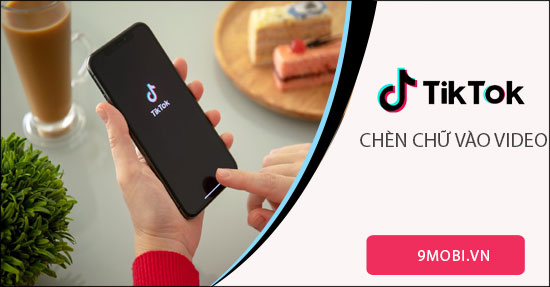
Cách chèn chữ vào video TikTok cực nhanh
Cách chèn chữ vào video Tik Tok
Bước 1: Đầu tiên các bạn cần download Tik Tok phiên bản mới nhất về điện thoại Android hoặc iPhone để có thể thực hiện giống với các bước hướng dẫn bên dưới của 9mobi.
- Download: Tik Tok cho Android
- Download: Tik Tok cho iPhone
Bước 2: Tại giao diện chính của Tik Tok các bạn chọn vào biểu tượng hình dấu +
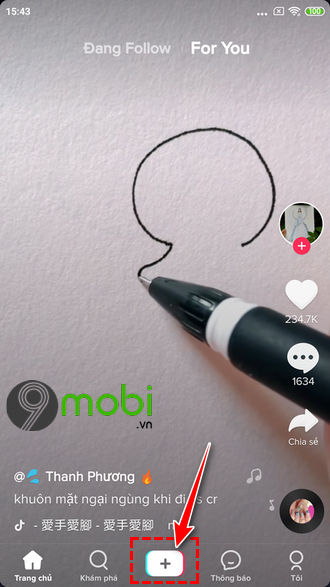
Bước 3: Tiếp theo các bạn có thể tải video cần chèn chữ bằng việc chọn vào mục Tải lên. Hoặc có thể quay mới bằng việc chọn vào biểu tượng nút đỏ để quay -> Nhấn vào biểu tượng dấu tích V để kết thúc.
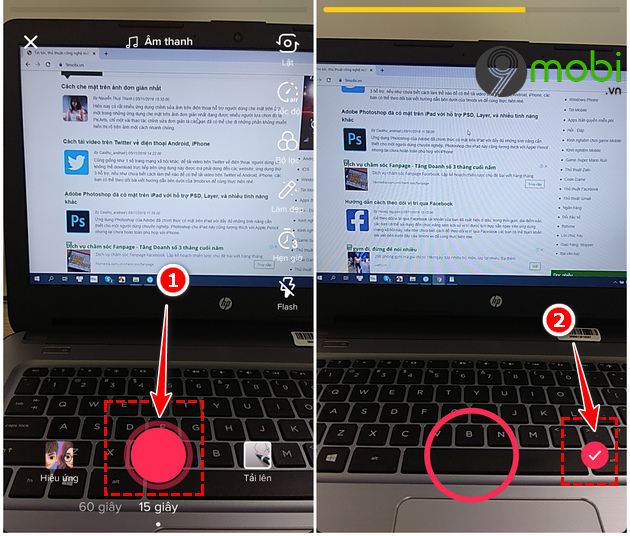
Bước 4: Tiến hành chèn chữ vào video Tik Tok bằng cách chọn vào mục Ký tự với dòng chữ Aa. Tiếp theo các bạn nhập nội dung cần chèn vào video Tik Tok.
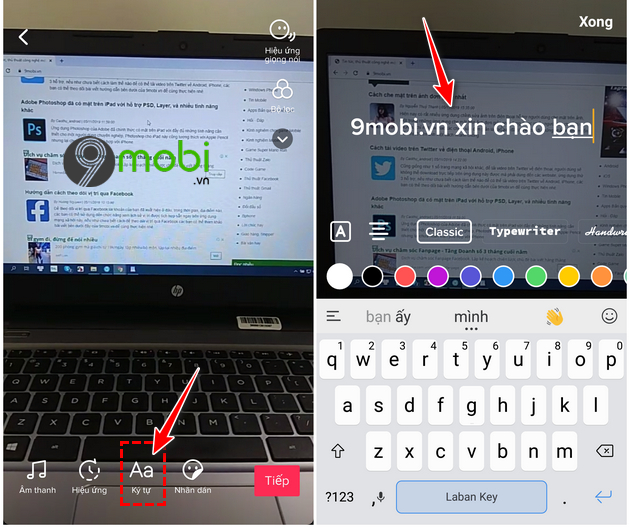
Các bạn có thể chỉnh màu của chữ, đổi font chữ hoặc căn lề chữ ra giữa hoặc trái phải sao cho phù hợp với nội dung video Tik Tok của bạn nhất. Sau khi đã chèn chữ vào video Tik Tok và thiết lập ưng ý, các bạn chọn vào mục Xong.
- Xem thêm: Cách sửa video trên TikTok
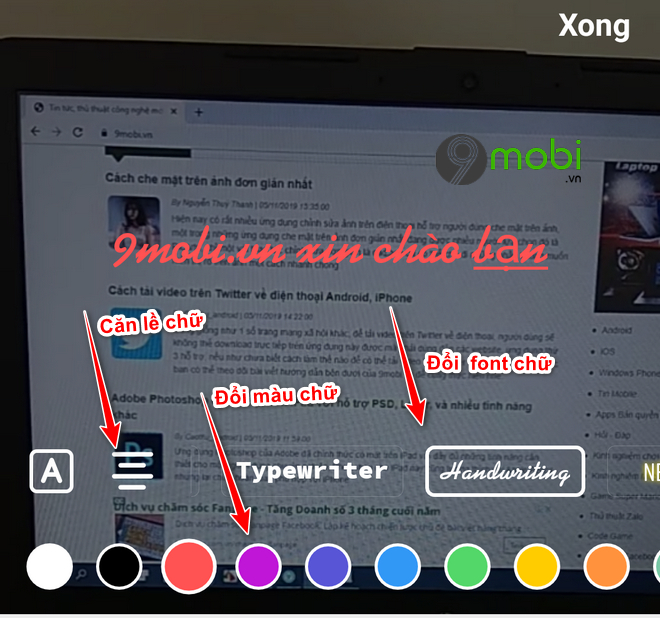
Bước 5: Bạn nhấn vào chữ Tiếp nằm ở dưới cùng góc phải ứng dụng. Sau đó bạn có thể nhập mô tả cho video Tik Tok, thêm vị trí, quyền riêng tư, cho phép bình luận...Sau khi thiết lập hoàn tất, bạn chọn vào Đăng.
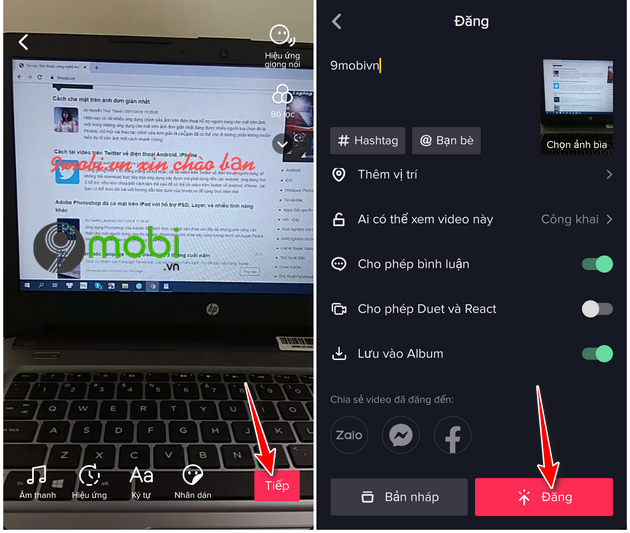
Chờ một lúc để video Tik Tok chèn chữ được tải lên hoàn tất.
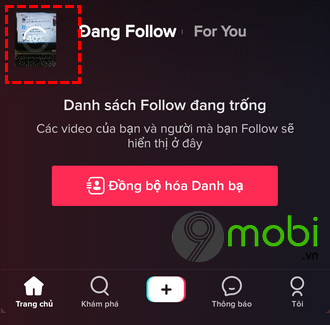
https://9mobi.vn/cach-chen-chu-vao-video-tik-tok-25882n.aspx
Như vậy chỉ với 5 bước thực hiện bên trên là các bạn đã có thể chèn chữ vào video Tik Tok thành công. Ngoài ra, nếu muốn video của bạn trở nên hấp dẫn, độc đáo hơn, các bạn có thể tham khảo bài viết quay Tik Tok xuyên không để thực hiện nhé.